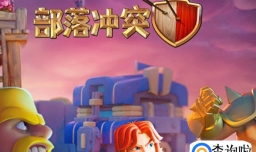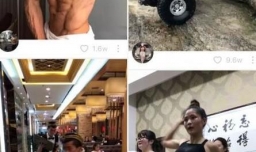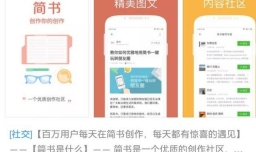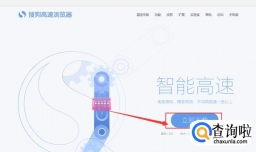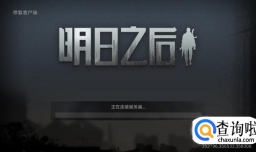最佳回答
本文由作者推荐
简要回答
无论是Excel还是WPS表格,我们编辑的表格里总是掺杂着各种类型的数据,其中最常见的两类数据就是文字和数字了,有时候我们是需要按照类别将他们筛选出来的,比如说我们只想要其中的数字部分,那么所有的文字内容删除即可,如果是电脑小白,他只能选中一个个的单元格,然后依次删除,那样非常浪费时间,下面告诉你批量快速删除的方法...

详细内容
- 01
下图是WPS表格中的一组数据,从中我们不难发现,这组数据中既有文字,也有数字,如果我们只想保留其中的数字部分,那么首先选中整个表格内容,如图二
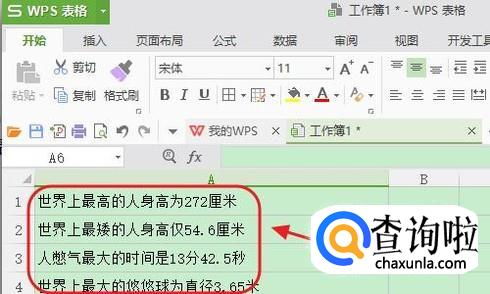
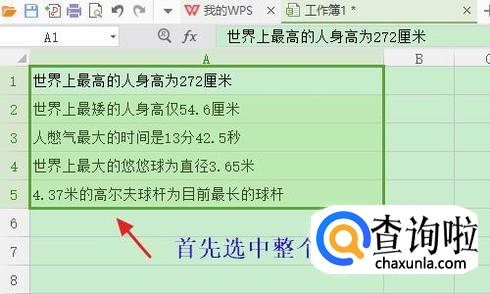
- 02
接着打开WPS文字,新建一张空白文档,如图所示...我们将刚才表格中的内容粘贴进来,如图二...
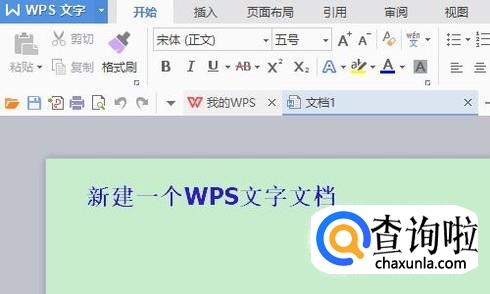
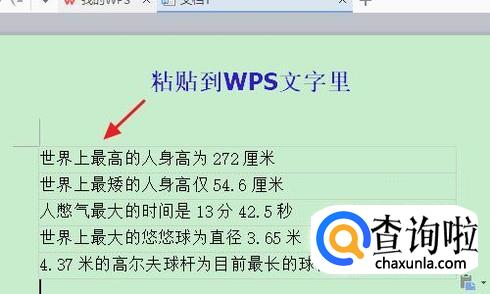
- 03
接着我们选中文档中全部数据,依次点击“开始”-“查找和替换”-“替换”,当然如果熟悉的话,直接按住快捷键Ctrl+H也可以;
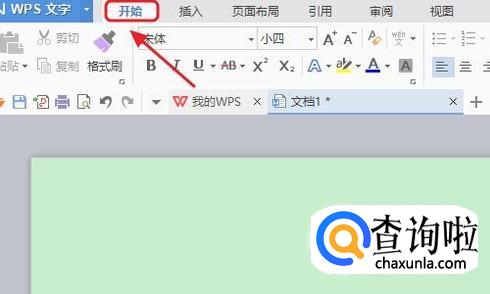
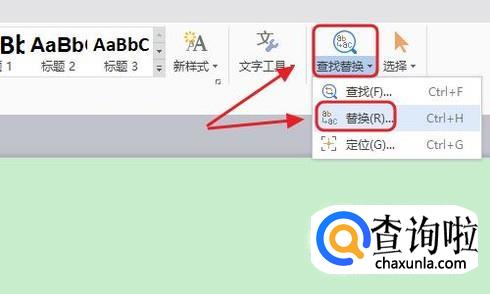
- 04
在替换对话框里输入英文输入状态下的“[!0-9]”,如图一;依旧在该对话框,我们点击左下角的“高级搜索”;
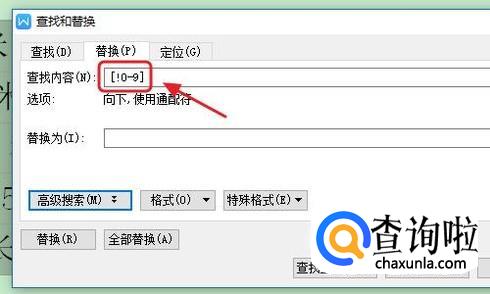
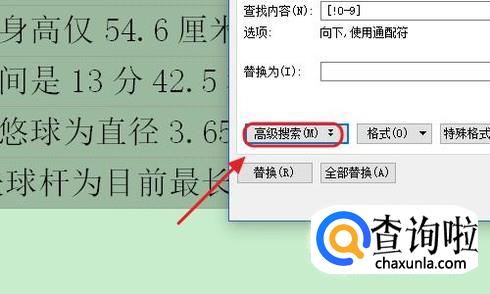
- 05
然后我们勾选高级搜索下的“使用通配符”,接下来点击“全部替换”,返回到文档我们会发现文档里面只剩下数字部分了,依旧将其复制到WPS表格中即可;
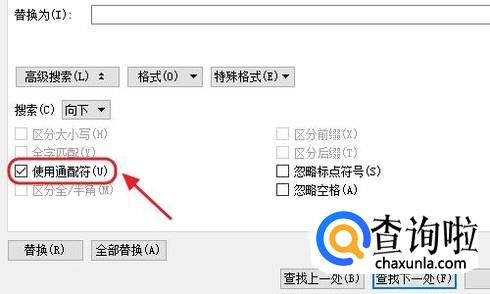
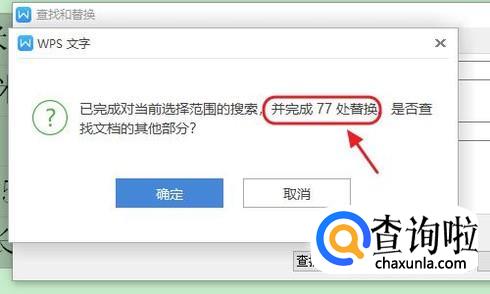
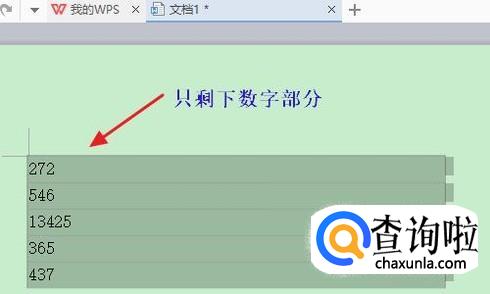
- 06
不过以上的操作,数字格式后期还要根据实际情况做调整才行;那么问题来了,如果我们遇到只需要文字部分,而不需要数字,又该如何操作呢?方法其实还一样,我们直接从替换窗口处做更改即可,这次我们将查找内容设置为“[0-9]”,如图所示...
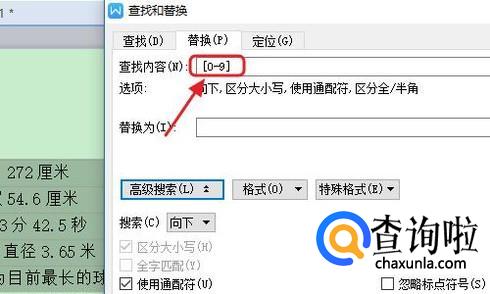
- 07
然后依旧选中下方的“使用通配符”,点击“全部替换”以后,我们会看到文档中的所有数字全部被删除掉了...
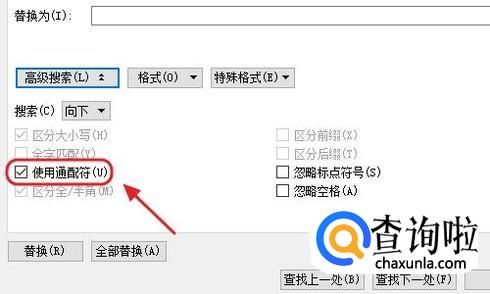

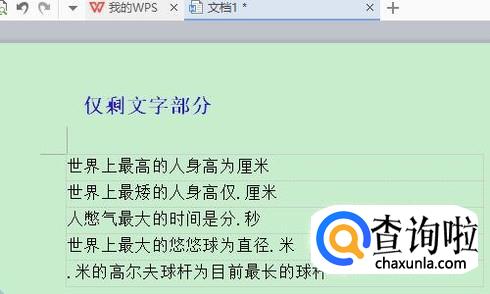
广告位
点击排行
- 2 排行
- 3 排行
- 4 排行
- 5 排行
- 6 排行
- 7 排行
- 8 排行
- 9 排行
- 10 排行
热点追踪
广告位